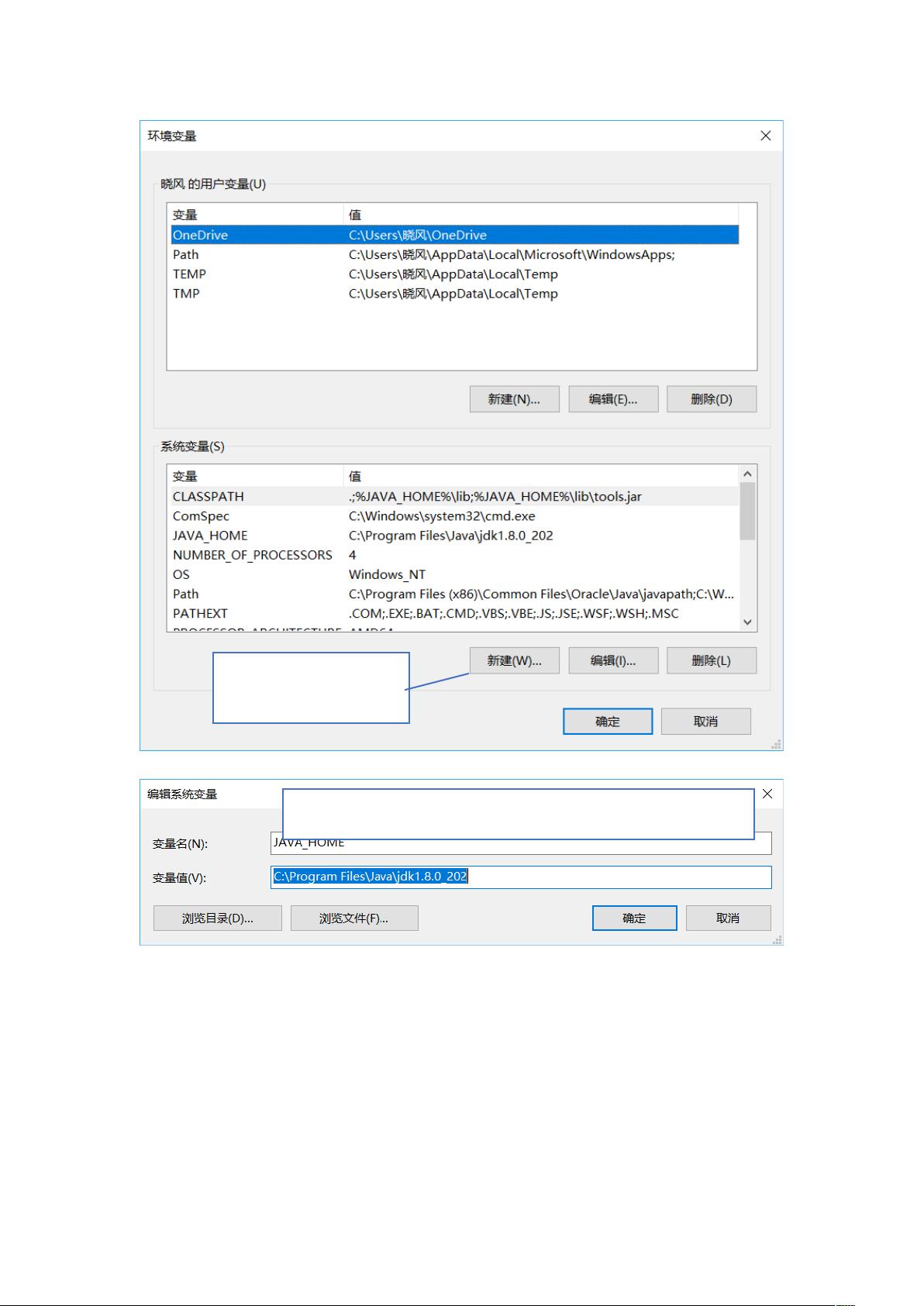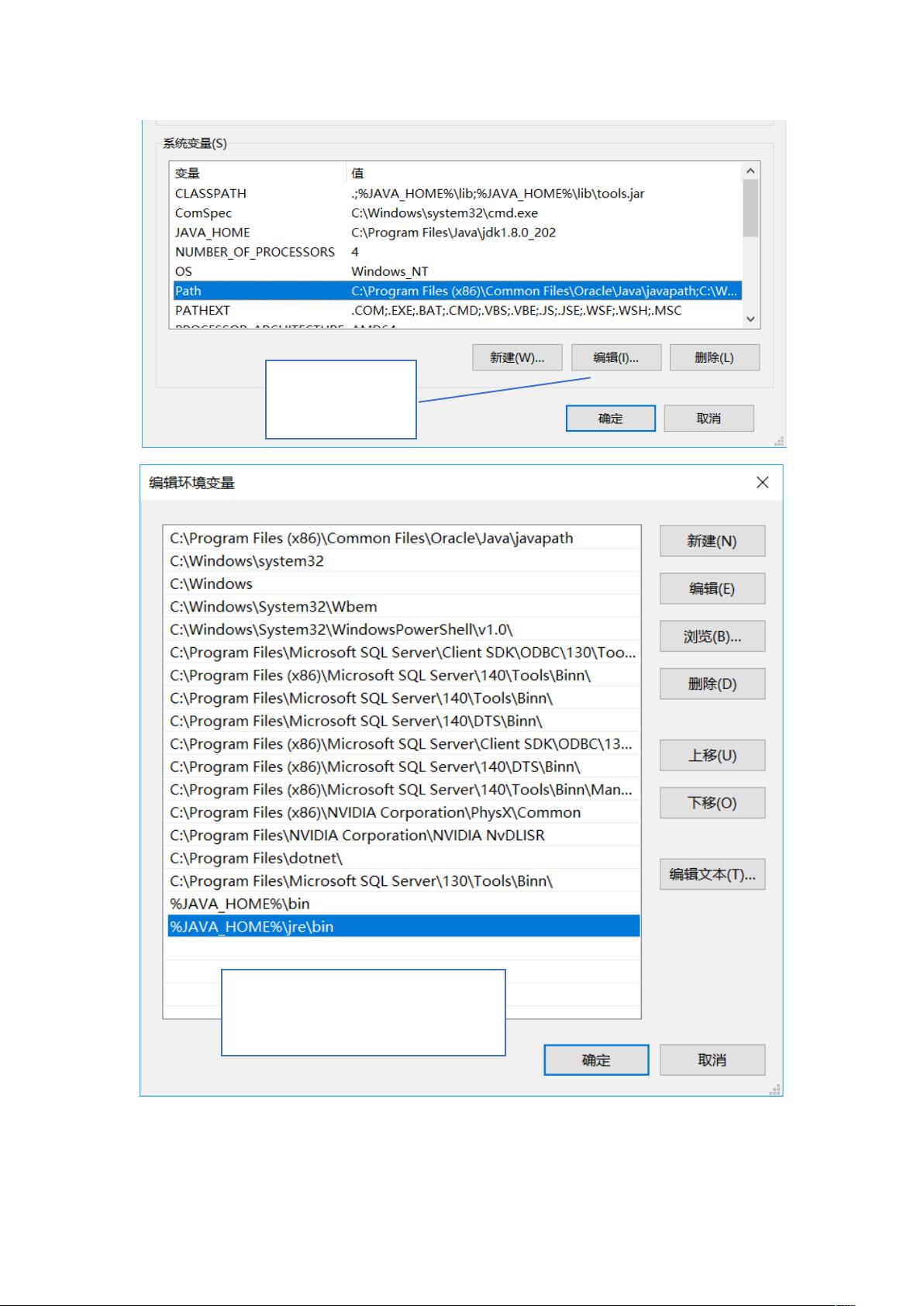Java EE开发环境配置指南:JDK, Tomcat, MyEclipse集成
需积分: 25 81 浏览量
更新于2024-07-17
收藏 6.87MB DOCX 举报
"该文档详细介绍了如何搭建Java EE开发环境,包括JDK、MyEclipse以及Tomcat的安装和配置过程。在成功搭建环境后,通过编写和运行HelloWorld程序及展示系统时间来验证环境配置的正确性。"
在Java Web开发中,首先需要安装Java Development Kit (JDK),它提供了编译、调试Java应用程序所需的工具和库。JDK的下载可以在Oracle官网进行,选择对应的操作系统版本,如JDK 1.8.202。安装过程中通常遵循默认设置即可。安装完毕后,需要配置环境变量,包括`JAVA_HOME`、`PATH`和`CLASSPATH`,确保系统能够找到JDK的可执行文件和类路径。配置完成后,可以通过`java -version`和`javac -version`命令检查JDK是否安装成功。
MyEclipse是集成开发环境(IDE)的一种,尤其适合Java EE项目的开发。MyEclipse 2017的下载同样来自其官方网站,安装过程简单直观。安装完毕后,为了能够无限制使用,可能需要激活步骤。MyEclipse内集成了Tomcat服务器,但需要配置以使其生效。
Tomcat是一款流行的Java Servlet容器,用于运行Java Web应用。可以从Apache Tomcat官网下载适合的版本,如Tomcat 9.0。安装过程主要是解压到指定目录,然后同样需要配置环境变量,如`CATALINA_HOME`。配置完成后,可以启动Tomcat服务并访问其默认页面来验证配置是否成功。
在环境搭建完成后,就可以在MyEclipse中创建Java工程和Web工程了。示例代码中,`Hello.class`是一个简单的Java类,包含一个返回当前日期和时间的`printTime()`方法。`index.jsp`是JavaServer Pages文件,用于在浏览器中展示结果。它导入了`Hello`类,并调用`printTime()`方法,将返回的时间字符串显示在网页上。
`HelloWorld`程序是编程初学者的典型入门示例,它展示了基础的Java编程概念。而通过`index.jsp`展示系统时间则涉及到Web应用的动态内容生成,这是Java Web开发中的核心概念。通过这两个例子,开发者可以验证他们的开发环境是否已经正确配置,能够支持Java EE应用的开发和运行。
点击了解资源详情
点击了解资源详情
点击了解资源详情
2022-07-04 上传
2020-08-26 上传
2022-06-03 上传
2022-12-16 上传
2022-06-09 上传
2022-12-16 上传
whitbyli
- 粉丝: 3
- 资源: 1
最新资源
- VFP命令和函数以及程序语句大全
- Jquery1.2.6源码分析.pdf
- jpg图像vc编程实现
- powerDesigner建模工具
- 如何进行软件需求分析
- 使用VB2005设计Smartphone智能手机应用程序入门
- WPF(Silverlight)+Getstarted.pdf
- Fedora下搭建FTP服务器
- 16x2字符型带背光液晶显示模块
- c语言程序设计课程(学生成绩管理系统)
- spring开发指南(夏昕)
- c#面试题及答案(二).txt
- jmail中文手册 帮助文档 pdf
- informix informix esql -c文档 c中嵌入sql esql/c总结 比较 笔记 详细
- C#语言进行编译的命名空间详解
- 华为面试题及答案.txt